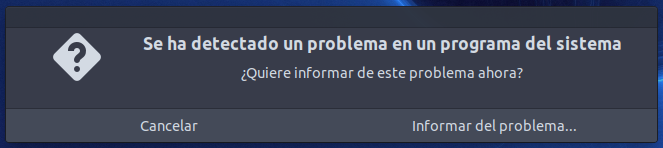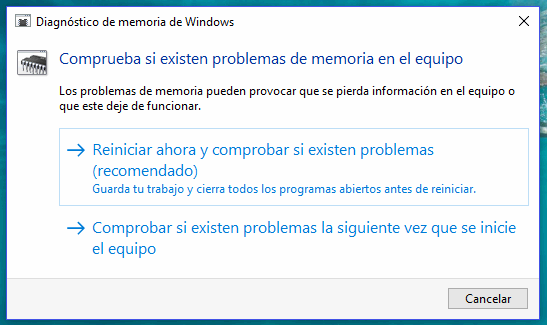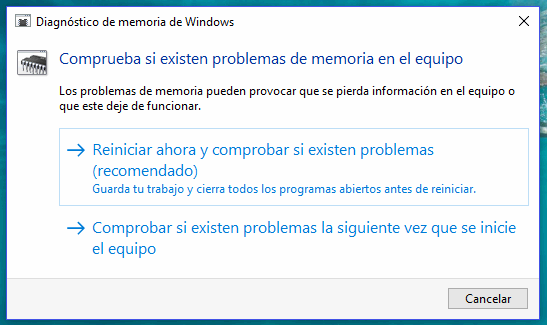
En Windows 10 existe una herramienta para comprobar la memoria de nuestra computadora: “Diagnóstico de memoria de Windows”.
Para acceder a esta herramienta buscamos “Diagnóstico de memoria de Windows” en la caja de búsqueda:
Seleccionamos la herramienta en el menú que aparece. Nos aparecerá el siguiente diálogo:
Seleccionamos la primera opción si deseamos reiniciar y comprobar la memoria en estos momentos o la segunda opción, si lo que deseamos es terminar nuestro trabajo y que la comprobación se haga la próxima vez que nuestro equipo se encienda nuevamente. Si no queremos llevar a cabo la comprobación, simplemente oprimimos el botón “Cancelar”.
Al iniciar o reiniciar aparecerá un diálogo en modo gráfico donde ira mostrando el avance de la comprobación de memoria. Puede tardar un tiempo dependiendo d la cantidad de memoria que se tenga instalada. Al final de la comprobación, el equipo se reiniciará automáticamente y encenderá de forma normal.
Al terminar de cargar el sistema, en la barra de tareas, específicamente en el sección de Notificaciones, aparecerá un mensaje de si encontró o no errores en la comprobación de la memoria. Si hubo errores, podemos dar clic sobre el mensaje y nos mostrará el detalle de los errores encontrados.
Espero y les sea útil. ¡Feliz año y hasta pronto!